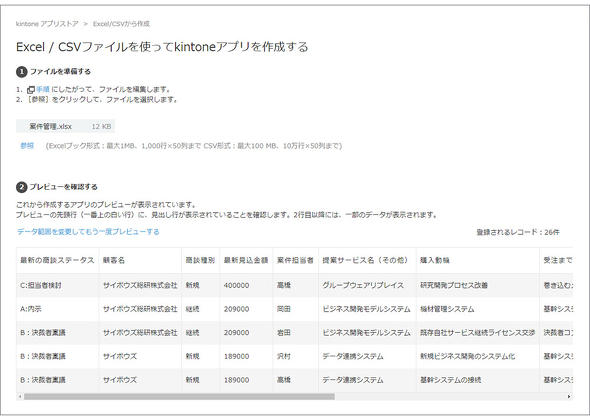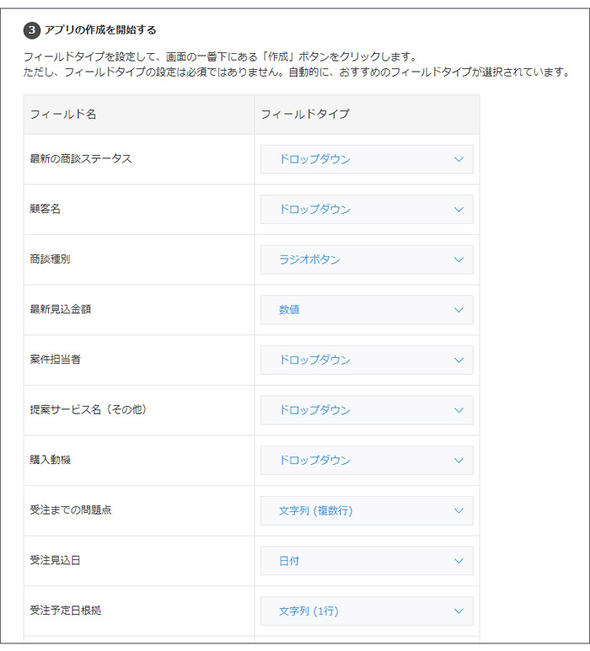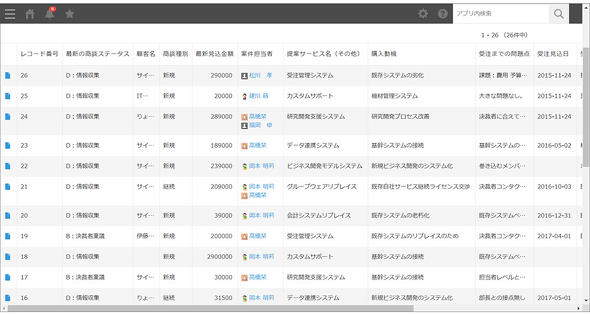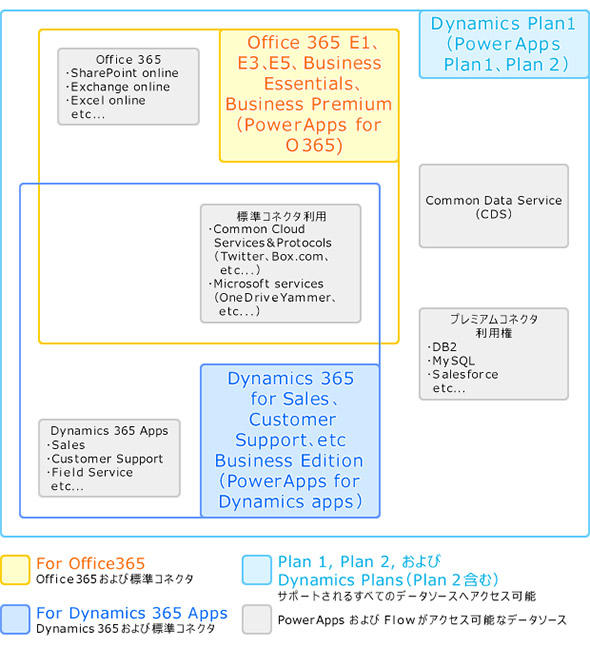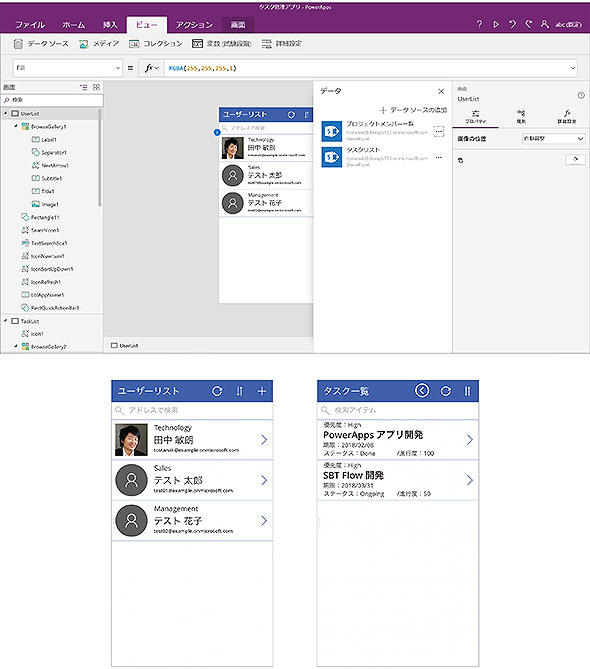脱Excelニーズは満たされるか? 「業務アプリ開発プラットフォーム」の選び方と注意点:IT導入完全ガイド(3/5 ページ)
Excelをフル活用中の企業は、マクロの改修や共有に課題を抱えている。解決法に業務アプリ開発プラットフォームが挙げられるが、どのようにExcelから移行できるのか。
報告や通知などの入力フォームを作るときは
業務アプリ開発プラットフォームの多くは、入力や出力フォームを新規に作る方法と、既存のExcelのフォーマットを取り込む方法を有している。基本的にCSV形式であればほとんどの製品でインポートが可能だが、その手間を省く機能を持つものもある。
サイボウズの「kintone」の場合は下図のように、Excelファイルを指定してアプリ作成を実行するだけで、同ファイルに盛り込まれている報告や通知が必要な項目が読み込まれ、フィールドごとに詳しい設定ができる。アプリの画面は“Excel風”にでき、既存業務をそのままアプリに移し替えるのが簡単だ。
Excelに設定されている関数やマクロはどうなるかは気になるポイントである。ほとんどの場合はその情報をアプリに引き継がず、CSVで出力できるデータだけが使われることになる。関数やマクロが必要であれば、アプリ化した後に作りこむ作業が必要だ。ただしkintoneの場合はさまざまなプラグインがサードパーティーから提供されており、Excelの数式・関数をそのまま使えるようにするプラグインもある。kintoneのプラグインは既に150以上あり、目下、増えているさなかだという。中には専用メモパッドに手書きするとkintone上のアプリに入力できるといったユニークなものもあり、プラグイン一覧やベンダーWebサイトの事例を参照すると業務改善のヒントも得られよう。
なお、Microsoftの「PowerApps」は他とは異なり、他のMicrosoft製品との連携機能がデフォルトで組み込まれており、前回記事で示したようにExcelファイル内のテーブルデータを丸ごと取り込め、Excelマクロを作成するような感覚でフォームに関数を盛り込める長所がある。また「Office 365」の「SharePoint Online」「Exchange Online」や、「Twitter」「Box」「OneDrive」「Yammer」などとの標準コネクターを利用し、データソースとして活用できる。また同社のタスク自動化ツール「Microsoft Flow」を併用すると、複数のアプリの間の自動連携が作り込める。
外部の既存システムをデータソースとして利用する機能はどのツールにもあるが、その難易度には違いがある。どのようなシステムとの連携APIが用意されているのか、は確認しておくべきだろう。
Copyright © ITmedia, Inc. All Rights Reserved.